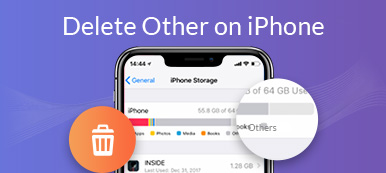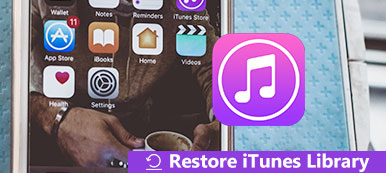Ajan myötä saatat huomata, että Apple iTunes -soittolistasi olivat räjähdysmäinen sotku, mukaan lukien joukko soittolistoja, päällekkäisiä kappaleita ja musiikkia, jota et enää kuunnellut. Onko mahdollista aloittaa alusta? Vastaus on kyllä. Tämä opas selittää kuinka poista koko iTunes-kirjasto tietokoneeltasi. Riippumatta siitä, haluatko rakentaa iTunes-kirjastosi uudelleen tai poistaa ei-toivottuja soittolistoja, löydät haluamasi alta.
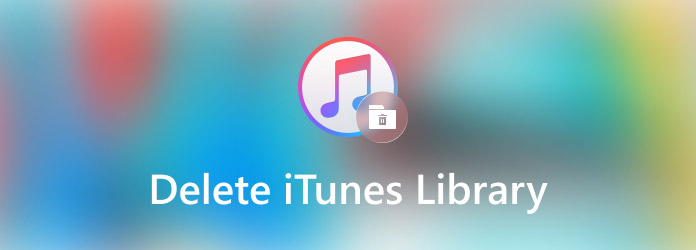
- Osa 1: Kopioiden poistaminen iTunes-kirjastosta
- Osa 2: Koko iTunes-kirjaston poistaminen PC/Macista
- Osa 3: Usein kysytyt kysymykset iTunes-kirjaston poistamisesta
Osa 1: Kopioiden poistaminen iTunes-kirjastosta
Koosta riippuen voit joko poistaa kaksoiskappaleet iTunes-kirjastosta manuaalisesti tai nollata iTunes-kirjaston kokonaan ja aloittaa alusta. Voit oppia kaksoiskappaleiden poistamisen iTunes-kirjastosta alla.
Kopioiden poistaminen manuaalisesti iTunes-kirjastosta
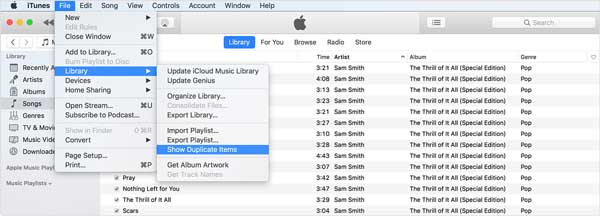
Vaihe 1Avaa iTunes työpöydältäsi.
Vaihe 2Siirry filee napsauta Kirjasto, ja valitse Näytä päällekkäisiä kohteita.
Vaihe 3Pidä alhaalla Ctrl or Komento -näppäintä ja paina -näppäintä A näppäintä samaan aikaan. Nyt kaikki päällekkäiset mediakohteet valitaan. Klikkaa Poista näppäimistöltä tai napsauta tiedostoa hiiren kakkospainikkeella ja valitse Poista.
Osa 2: Koko iTunes-kirjaston poistaminen PC/Macista
Työnkulut iTunes-kirjaston poistamiseksi ja uudelleen aloittamiseksi vaihtelevat melkoisesti tiettyjen kohteiden poistamisesta. Lisäksi se on erilainen PC:ssä ja Macissa. Puhumme menetelmistä vastaavasti alla, jotta voit oppia ne.
Kuinka poistaa koko iTunes-kirjasto PC:llä
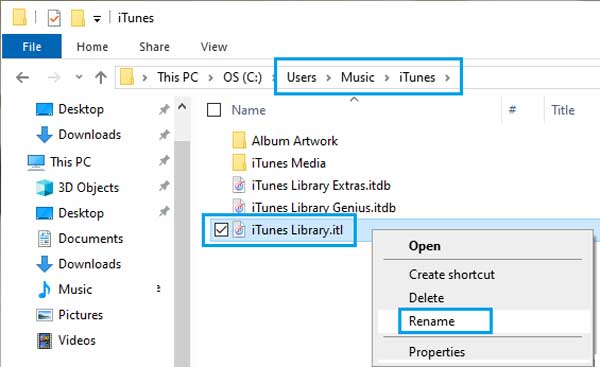
Vaihe 1Avaa File Explorer -ikkuna tietokoneellasi, kun aiot poistaa iTunes-kirjaston ja aloittaa uudelleen.
Vaihe 2Siirry iTunes-kirjastokansioon. Oletuksena hakemisto on C:\Käyttäjät\Musiikki\iTunes. Etsi tiedosto, jonka nimi on ITunes Library.itl. Napsauta tiedostoa hiiren kakkospainikkeella, valitse Nimeä uudelleen ja vaihda tiedostoon iTunes Library.old.
Vaihe 3Nimeä myös tiedosto uudelleen iTunes-musiikkikirjasto.xml että iTunes Music Library.old. Käynnistä iTunes uudelleen ja kaikki soittolistat poistetaan.
Kuinka poistaa koko iTunes-kirjasto Macissa
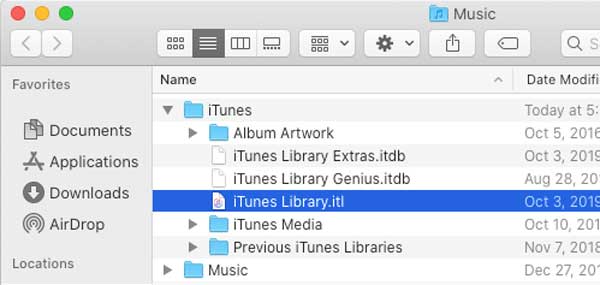
Vaihe 1Jos haluat poistaa iTunes-kirjaston MacBookista, sulje iTunes Activity Monitorista.
Vaihe 2Avaa sitten Finder-sovellus ja napsauta Go valikosta ylänauhassa ja valitse Koti vaihtoehto.
Vaihe 3Vuodesta Koti hakemisto, avaa Musiikki kansio ja valitse iTunes. Napsauta nyt hiiren kakkospainikkeella ITunes Library.itl tiedosto ja nimeä se uudelleen nimellä iTunes Library.old. Samanlainen, nimeä uudelleen iTunes-musiikkikirjasto.xml tiedosto iTunes Music Library.old.
Vaihe 4Avaa seuraavaksi iTunes ja se nollataan ja iTunes-kirjastosi tyhjenee.
Suosittele: Paras iPhonen puhdistusaine

iTunesin tapaan iPhone hidastuu ja hidastuu, jos tallennat paljon tiedostoja ja tietoja luuriin. Apple ei kuitenkaan sisällä mitään ominaisuutta muistin puhdistamiseen, etenkään kolmansien osapuolien sovelluksille. Tarkoittaako tämä, että et voi poistaa sovellusvälimuistia, roskatiedostoja, päällekkäisiä kohteita ja muuta iPhonen muistista? Vastaus on ei ja Aspeaksoft iPhone Eraser voi auttaa ratkaisemaan tämän ongelman.

4,000,000 + Lataukset
Poista musiikkisoittolistat, ei-toivotut tiedostot ja helpommin.
Tyhjennä koko iPhone tai iPad yhdellä napsautuksella.
Saatavilla useille iOS-laitteille.
Sisällytä mukautettuja vaihtoehtoja kokeneille käyttäjille.
Osa 3: Usein kysytyt kysymykset iTunes-kirjaston poistamisesta
Poistaako iTunes-kirjastosta poistaminen tietokoneelta?
Kun poistat iTunes-kirjaston, kaikki musiikkisi, soittolistasi ja sovelluksesi poistetaan iTunes-kirjastosta. Voit kuitenkin tehdä varmuuskopion iTunes-kirjaston sisällöstä ulkoiselle kiintolevylle ennen aloittamista.
Kuinka nollaan Apple Music -kirjastoni?
Avaa Apple Music -sovellus iPhonessasi ja siirry kohtaan Sinulle näytön alareunasta, vieritä profiiliasi alas ja napauta Näytä tili. Napauta sitten Valitse artisteja sinulle, ja paina asettaa uudelleen.
Miksi en voi poistaa musiikkia iTunesista?
Tällä koontiversiolla näyttää olevan ongelmia poistamisessa kirjastosta soittolistan sisällä Shift-delete-toiminnolla. Sinun pitäisi pystyä poistamaan esimerkiksi kappaleista tai albumeista.
Yhteenveto
Tämä opas selittää, kuinka iTunes-kirjasto poistetaan kiintolevyltä. Kun olet määrittänyt asetukset, iTunes synkronoi iPhonesi tai iPadisi iTunes-kirjastoon niin kauan kuin yhdistät laitteen tietokoneeseen. Voit kuitenkin nollata iTunes-kirjaston ja päästä eroon vanhoista tiedostoista. Tämä on hyvä tapa vapauttaa tilaa ja parantaa suorituskykyä. Lisäksi Apeaksoft iPhone Eraser voi auttaa sinua puhdistamaan iPhonen muistin helposti. Muita kysymyksiä? Kirjoita ne kommentiksi tämän viestin alle.



 iPhone Data Recovery
iPhone Data Recovery iOS-järjestelmän palauttaminen
iOS-järjestelmän palauttaminen iOS-tietojen varmuuskopiointi ja palautus
iOS-tietojen varmuuskopiointi ja palautus iOS-näytön tallennin
iOS-näytön tallennin MobieTrans
MobieTrans iPhone Transfer
iPhone Transfer iPhone Eraser
iPhone Eraser WhatsApp-siirto
WhatsApp-siirto iOS-lukituksen poistaja
iOS-lukituksen poistaja Ilmainen HEIC-muunnin
Ilmainen HEIC-muunnin iPhonen sijainnin vaihtaja
iPhonen sijainnin vaihtaja Android Data Recovery
Android Data Recovery Rikkoutunut Android Data Extraction
Rikkoutunut Android Data Extraction Android Data Backup & Restore
Android Data Backup & Restore Puhelimen siirto
Puhelimen siirto Data Recovery
Data Recovery Blu-ray-soitin
Blu-ray-soitin Mac Cleaner
Mac Cleaner DVD Creator
DVD Creator PDF Converter Ultimate
PDF Converter Ultimate Windowsin salasanan palautus
Windowsin salasanan palautus Puhelimen peili
Puhelimen peili Video Converter Ultimate
Video Converter Ultimate video Editor
video Editor Screen Recorder
Screen Recorder PPT to Video Converter
PPT to Video Converter Diaesityksen tekijä
Diaesityksen tekijä Vapaa Video Converter
Vapaa Video Converter Vapaa näytön tallennin
Vapaa näytön tallennin Ilmainen HEIC-muunnin
Ilmainen HEIC-muunnin Ilmainen videokompressori
Ilmainen videokompressori Ilmainen PDF-kompressori
Ilmainen PDF-kompressori Ilmainen äänimuunnin
Ilmainen äänimuunnin Ilmainen äänitys
Ilmainen äänitys Vapaa Video Joiner
Vapaa Video Joiner Ilmainen kuvan kompressori
Ilmainen kuvan kompressori Ilmainen taustapyyhekumi
Ilmainen taustapyyhekumi Ilmainen kuvan parannin
Ilmainen kuvan parannin Ilmainen vesileiman poistaja
Ilmainen vesileiman poistaja iPhone-näytön lukitus
iPhone-näytön lukitus Pulmapeli Cube
Pulmapeli Cube